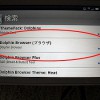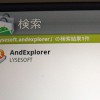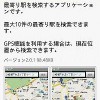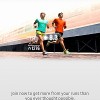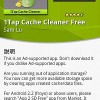Yahoo!Japan公式、セキュリティ機能を強化した「Yahoo!ブラウザー」がリリース
| アプリ名 | Yahoo!ブラウザー |
| 価格 | 無料 |
| 対応OSバージョン | 2.1 以上 |
| アプリ容量 | 2.1M |
| ダウンロード | PCサイトから |
| powered by swordsmith |
Android端末で閲覧している場合はQRコードをタップするとダウンロードページに移動します。
最近、複数のウェブサイトの運営者たちに
非合法だとか不健全だとか不謹慎だとか不埒だとかエロスだとか言われている管理人です、みなさんこんにちは。
おちこんだりもしたけれど、私はげんきです。
さてそんなわけで、Yahooさんが独自の偽サイト情報を基に危険なサイトへのアクセスを警告してくれるという、
セキュリティを強化したブラウザをリリースしました。
あやしいサイトを訪問した事のない健全な僕には余り関係ないのですが、
かなり必要な人もいると思いますので記事にしてみました。



Google Play Storeから「Yahoo!ブラウザー」をインストール。
起動すると標準ブラウザのブックマークをインポートするか聞いてきますので、好みで設定してください。
(後から設定画面でインポートすることも可能です。)
その後、Yahoo!ブラウザーの使い方が簡単に解説されますので、軽く目を通しておくと良いでしょう。



基本的にトップページはスピードダイヤル型で、「+」アイコンをタップすることで好きなサイトを追加できます。


ウェブサイトを表示させるとこんな感じ。メニューキーを押すことで全画面表示に変えることができます。



右下の▼アイコンから設定画面を開くことができます。
ここからホームページ設定やブックマークのインポート等を行うことができます。


右下から2番目のアイコンをタップすると、新しいウィンドウを開くことができます。
何枚ウィンドウが開いているかは、アイコンに記された数字でわかるようになっています。


中央下部の扉アイコンをタップすると、簡単にYahooサービスを利用することができます。



実際の使用イメージはこんな感じ。
☆アイコンではブックマークに追加、その下の□アイコンは展開しているウィンドウのサムネイル表示ができます。



下部の設定アイコンをタップすると、ショートカットの入れ替えができます。
これで使いやすい並びに変更しておくといいでしょう。



ちょっと面白い機能として、左上のメニューバーからPC版/スマートフォン版を切り替えることができます。
すべてのウェブサイトで適用されるわけではないですが、気が利いているので書いてみました。
それと一通り見た中では表示されなかったのでGoogle Play Storeから画像をお借りしてきましたが、

危険なサイトではこのような警告画面が表示されるようです。
僕のサイトを表示した時にはこの警告画面が出なかったので、
中の人は、非合法だとか不健全だとか不埒だとか不謹慎だとかエロスだとか言われようが、サイトは健全のようです。
大事なことなので2回言いますが、おちこんだりもしたけれど、私はげんきです(つд⊂)